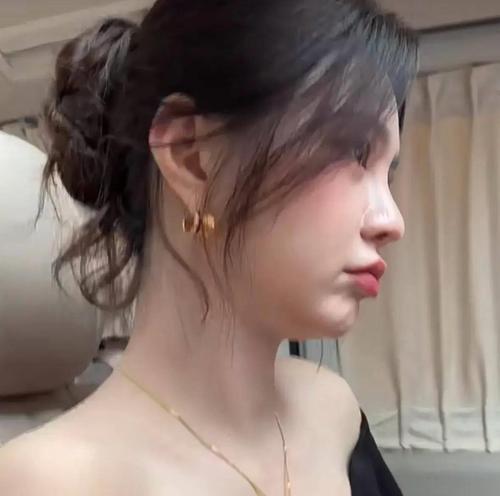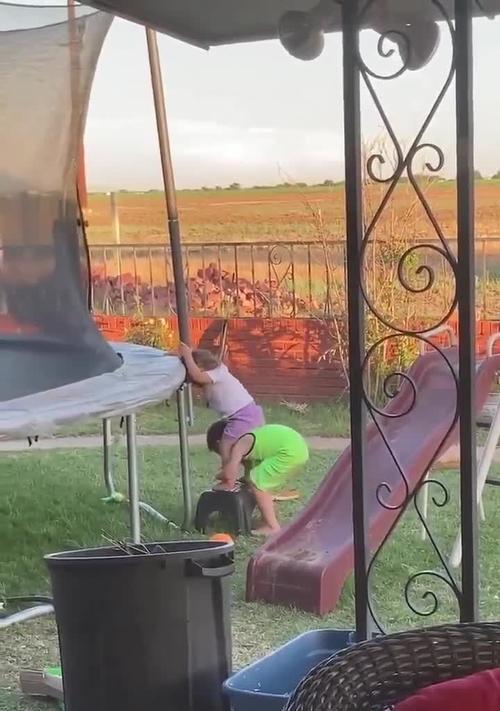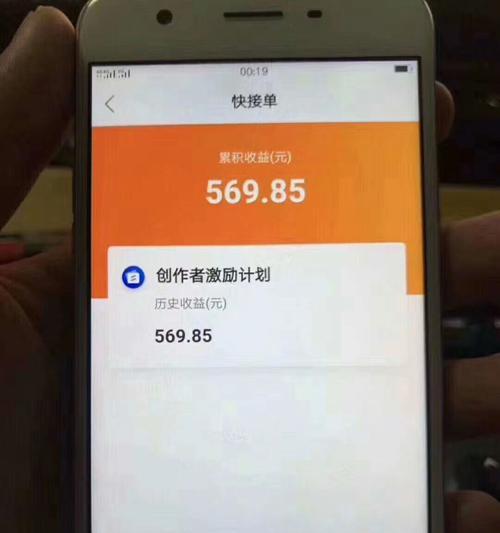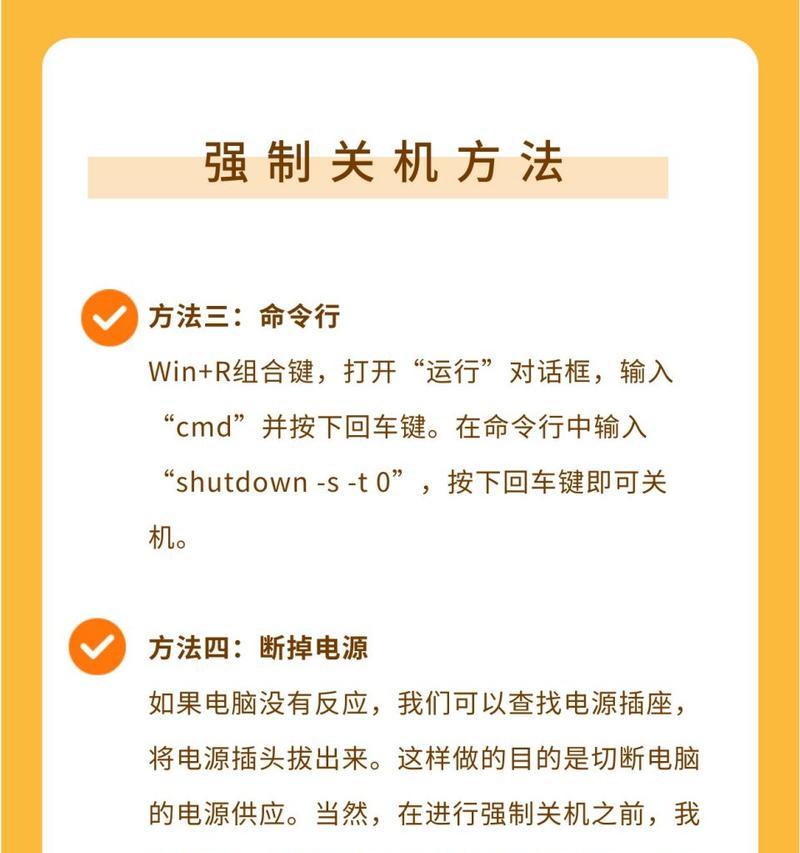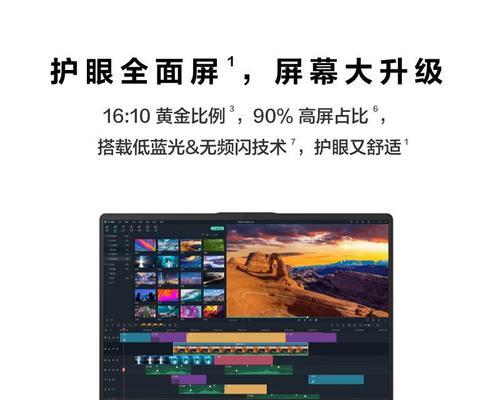触屏效果不佳如何检查?
在当今这个数字化的世界,智能手机和平板电脑已经成为人们生活中不可或缺的一部分。然而,在我们享受触屏技术带来的便利时,有时也会遭遇触屏效果不佳的麻烦。本文将为您详细介绍如何检查和解决触屏效果不佳的问题,确保您的设备能够再次响应灵敏。
一、检查触屏是否干净和无损伤
触屏设备的屏幕需要保持清洁,并且在物理层面无损,才能确保其触控效果的最佳表现。请按照以下步骤操作:
1.清洁屏幕:用专用的触屏清洁布或微湿的软布轻轻擦拭屏幕,去除灰尘、油脂和其他可能影响触屏响应的污渍。
2.检查屏幕损害:观察屏幕是否出现划痕、裂缝或凹陷等物理损伤。若屏幕有明显损伤,可能需要专业维修或更换屏幕。

二、软件故障的可能性排除
软件问题有时也会导致触屏效果不佳。要检查并排除软件故障,请尝试以下步骤:
1.重启设备:最简单的步骤之一就是重启您的设备。有时候,简单的重启就能解决软件冲突或临时故障。
2.检查系统更新:确保您的设备操作系统是最新的。系统更新通常会包含改进的触控驱动程序和性能提升。
3.检查触控敏感度设置:进入设备设置中,查看触控敏感度和辅助功能设置。一些设备可能提供了调整这些参数的选项。
4.排除软件应用冲突:某些应用可能会影响触屏功能。尝试在安全模式下运行设备或逐个卸载最近安装的应用,以找到问题根源。

三、硬件检查
如果软件层面的问题已排除,那么硬件问题可能是导致触屏效果不佳的原因。以下是一些硬件检查方法:
1.检查触屏校准:部分设备允许进行触屏校准。按照设备说明操作,重新校准触屏。
2.检查是否有损坏的连接线:如果您有维修经验,可以检查触屏与主板连接线是否有损坏或松动。
3.检查是否有硬件故障:若上述方法都无法解决问题,可能需要专业技术人员检查设备是否存在硬件故障。

四、故障排除的进阶技巧
1.使用诊断工具:一些设备自带或第三方提供的诊断工具可以帮助检测触屏是否存在硬件问题。
2.恢复出厂设置:如果您已经备份了数据,并且确认没有其他办法解决触屏问题,可以考虑将设备恢复至出厂设置。请注意,这将清除所有数据,因此只应在最后手段时使用。
五、预防措施与维护
为了预防触屏效果不佳的问题,应定期采取以下措施:
1.定期清洁屏幕:避免使用酒精、氨水等刺激性清洁剂,以免损伤屏幕。
2.小心使用:避免将设备曝露在高温、极端温度或潮湿环境中。
3.正确充电:避免使用损坏的充电器,防止电流不稳定对触屏造成损害。
4.避免硬物挤压:尽量不要将手机和其他硬物一起携带,以避免挤压造成的屏幕损伤。
六、常见问题解答
1.触屏反应迟钝怎么办?
重启设备,检查系统更新,或考虑进行触屏校准。
2.屏幕失灵可能是由什么原因引起的?
可能是软件冲突、触控驱动问题、屏幕脏污或物理损伤,甚至可能是硬件故障。
3.如何校准触屏?
系统设置中通常会有校准选项。按照提示进行操作,以调整触控精度。
4.触屏校准后仍然无效,接下来该怎么办?
建议检查屏幕是否干净、无损伤;若问题依旧,请考虑联系专业维修服务。
七、
触屏效果不佳是一个多因素导致的问题,从简单的清洁和设备重启到深层次的硬件检查,都有可能找到解决问题的方法。无论问题的原因是什么,上述详细检查和维护方法都能帮助您在遇到触屏问题时,有针对性地进行处理。如果您确定问题与硬件相关,那么请务必在专业人员的协助下进行进一步的维修,以避免进一步损坏设备。通过本文的介绍,希望您能够有效地检测并保持您的触屏设备良好运行。
版权声明:本文内容由互联网用户自发贡献,该文观点仅代表作者本人。本站仅提供信息存储空间服务,不拥有所有权,不承担相关法律责任。如发现本站有涉嫌抄袭侵权/违法违规的内容, 请发送邮件至 3561739510@qq.com 举报,一经查实,本站将立刻删除。
- 上一篇: 电脑关机时卡死应如何处理?
- 下一篇: 笔记本升级配置应该去哪里?选择店铺时应注意什么?
- 站长推荐
-
-

充电器发热的原因及预防措施(揭开充电器发热的神秘面纱)
-

地暖安装的重要注意事项(确保地暖系统安全运行的关键)
-

电饭煲内胆损坏的原因及解决方法(了解内胆损坏的根本原因)
-

厨房净水器滤芯的安装方法(轻松学会安装厨房净水器滤芯)
-

Mac内存使用情况详解(教你如何查看和优化内存利用率)
-

如何正确对焦设置XGIMI投影仪(简单操作实现高质量画面)
-

电饭煲内米饭坏了怎么办(解决米饭发酸变质的简单方法)
-

Switch国行能玩日版卡带吗(探讨Switch国行是否兼容日版卡带以及解决方案)
-

手机处理器天梯排行榜(2019年手机处理器性能测试大揭秘)
-

电饭煲自动放水不停的故障原因与解决办法(探索电饭煲自动放水问题的根源及解决方案)
-
- 热门tag
- 标签列表
- 友情链接